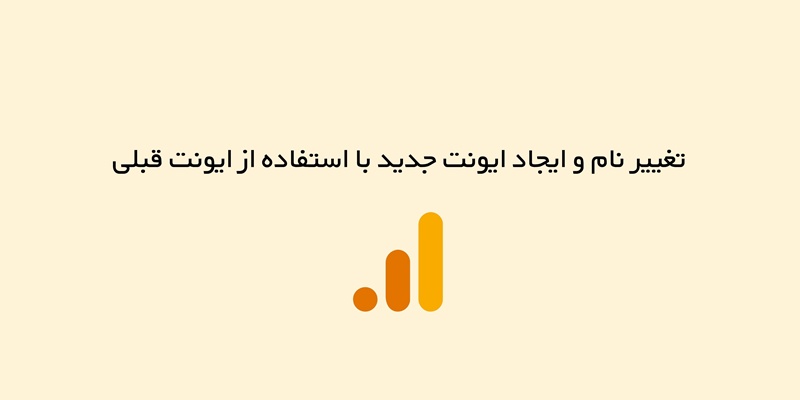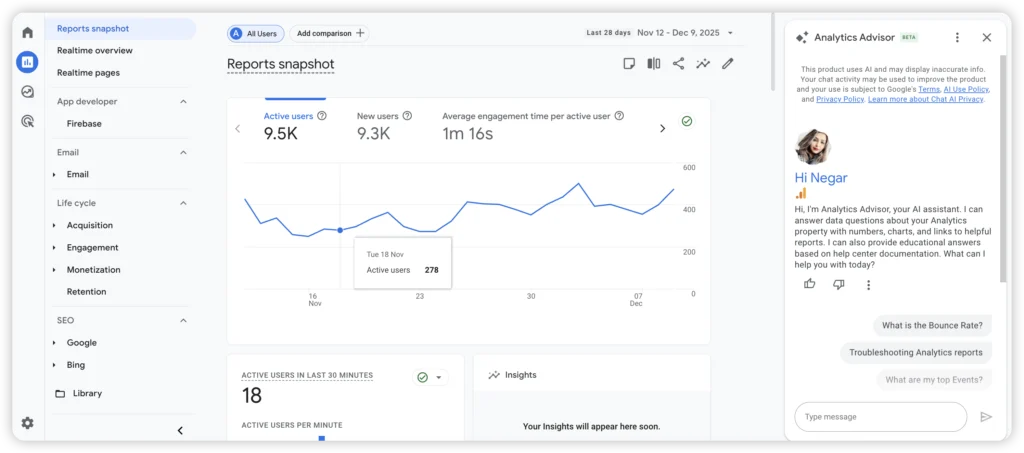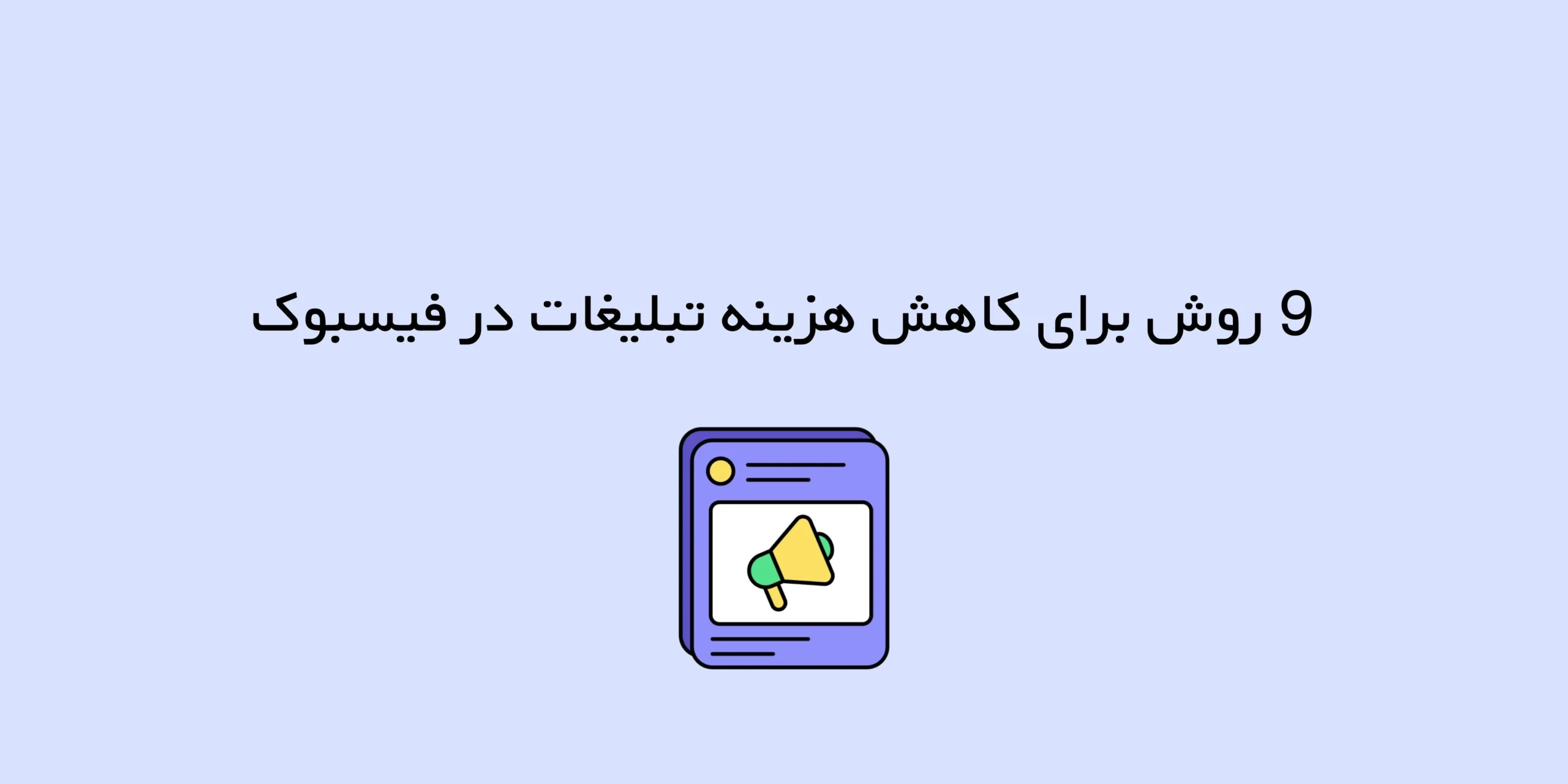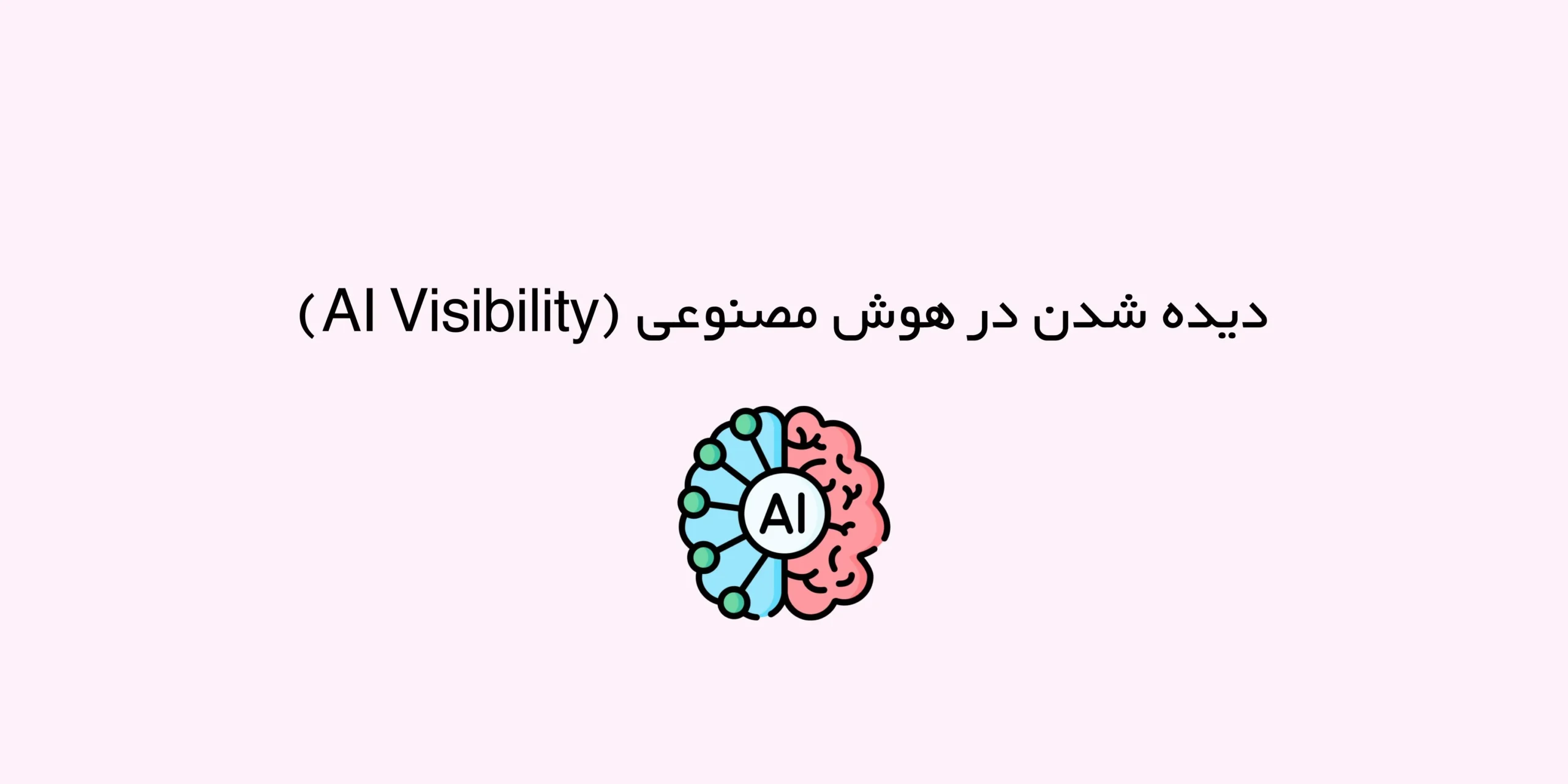گاهی ممکن است بخواهید یک ایونت جدید ایجاد کنید که به صورت خودکار هنگام وقوع یک ایونت موجود با مقادیر خاصی از پارامترها ایجاد شود. برای مثال:
اگر بخواهید هنگام ورود کاربر به صفحه تشکر از تکمیل فرم، یک key event ثبت کنید، میتوانید یک ایونت کاستوم با نام مثلاً confirm_form ایجاد کنید که هر زمان ایونت page_view با مقدار پارامتر page_location برابر با URL صفحه تشکر شما رخ داد، فعال شود. سپس میتوانید ایونت confirm_form عنوان یک کانورژن (Key Event) تعیین کنید.
علاوه بر این، میتوانید نام یا پارامترهای مربوط به یک ایونت را در داشبورد آنالیتیکس تغییر دهید. این قابلیت به شما اجازه میدهد اشتباهات مربوط به ایونت ترکینگ به دلایل مختلف مثل اشتباه تایپی در نام ایونت، شرایط، یا پارامترها رخ دادهاند، اصلاح کنید.
پیش از شروع
قبل از اینکه ایونت جدیدی ایجاد کنید یا نام یک ایونت موجود را تغییر دهید، این موارد را بررسی کنید:
- اطمینان حاصل کنید که نام جدید، یک نام رزرو شده نیست
- مطمئن شوید که نام انتخابی شما در لیست نامهای رزرو شده توسط Google Analytics قرار ندارد.
- تغییرات را با تیم خود مرور کنید
- بررسی کنید که نام ایونت انتخابی با نامهای دیگر در سیستم شما تداخل نداشته باشد یا ایونتی با نام مشابه قبلاً وجود نداشته باشد.
- محدودیتهای جمعآوری ایونتها را مرور کنید
- اطمینان حاصل کنید که تغییرات پیشنهادی از محدودیتهای تعیینشده برای جمعآوری ایونتها تجاوز نکند.
ایجاد یک ایونت از یک ایونت موجود
ایجاد یک ایونت جدید به این معنی است که یک ایونت موجود را کپی کرده و با همان پارامترها و هر پارامتر جدیدی که مشخص میکنید، به یک ایونت جدید تبدیل کنید.
- به بخش Admin بروید و در قسمت Data Display روی Events کلیک کنید. شما باید دارای نقش Editor یا بالاتر در سطح property باشید تا بتوانید ایونت جدیدی از یک ایونت موجود ایجاد کنید.اگر دکمه Create event را در گوشه بالا سمت راست جدول نمیبینید، به این معنی است که نقش لازم برای ایجاد ایونتها را ندارید.
- روی Create event کلیک کنید و سپس Create را انتخاب کنید.
- در بخش Custom event name، یک نام برای ایونت وارد کنید که با قوانین نامگذاری ایونتها سازگار باشد.
- در بخش Matching conditions، یک یا چند شرط مشخص کنید.
- Google Analytics هر ایونتی که با شرایط مشخصشده شما مطابقت داشته باشد را کپی میکند.
- به عنوان مثال، اگر شرطی مانند “event_name equals view_item” تعریف کنید، Analytics ایونت view_item را به ایونت جدید شما کپی میکند.
- اگر میخواهید شرط تطبیق حساس به حروف کوچک و بزرگ باشد، از عملگرهایی استفاده کنید که شامل عبارت “(ignore case)” نیستند. برای مثال، به جای equals (ignore case) از equals استفاده کنید.
- (اختیاری) پارامترهای ایونت منبع را کپی کنید.
- به صورت پیشفرض، گزینه Copy parameters from the source event فعال است تا پارامترهای ایونت منبع را استفاده کند.
- برای غیرفعال کردن این قابلیت، روی گزینه Copy parameters from the source event کلیک کنید.
- (اختیاری) در بخش Modify parameters، پارامترهای ایونت کپیشده را تغییر دهید.
- به عنوان مثال، اگر در شرایط تطبیق ایونت view_item را مشخص کردهاید، میتوانید پارامتر currency را تغییر دهید.
- توجه: با استفاده از ابزار ساخت ایونت نمیتوانید عملیات ریاضی روی ایونتها اعمال کنید. در عوض، باید مقدار بهروزشده را در یک ایونت جدید ارسال کنید.
- روی Create کلیک کنید.
فرض کنید ایونت موجود article_scroll زمانی فعال میشود که یک بازدیدکننده مقالهای را بهصورت کامل در وبسایت اسکرول میکند. حال، برای گزارشدهی جداگانه روی اسکرول صفحه محصولات (product.html)، میتوانید یک ایونت جدید با نام product_scroll ایجاد کنید.
هر دو ایونت article_scroll و product_scroll در گزارشها نمایش داده خواهند شد و دادههای جمعآوریشده پس از فعالشدن ایونت جدید در دسترس خواهد بود.
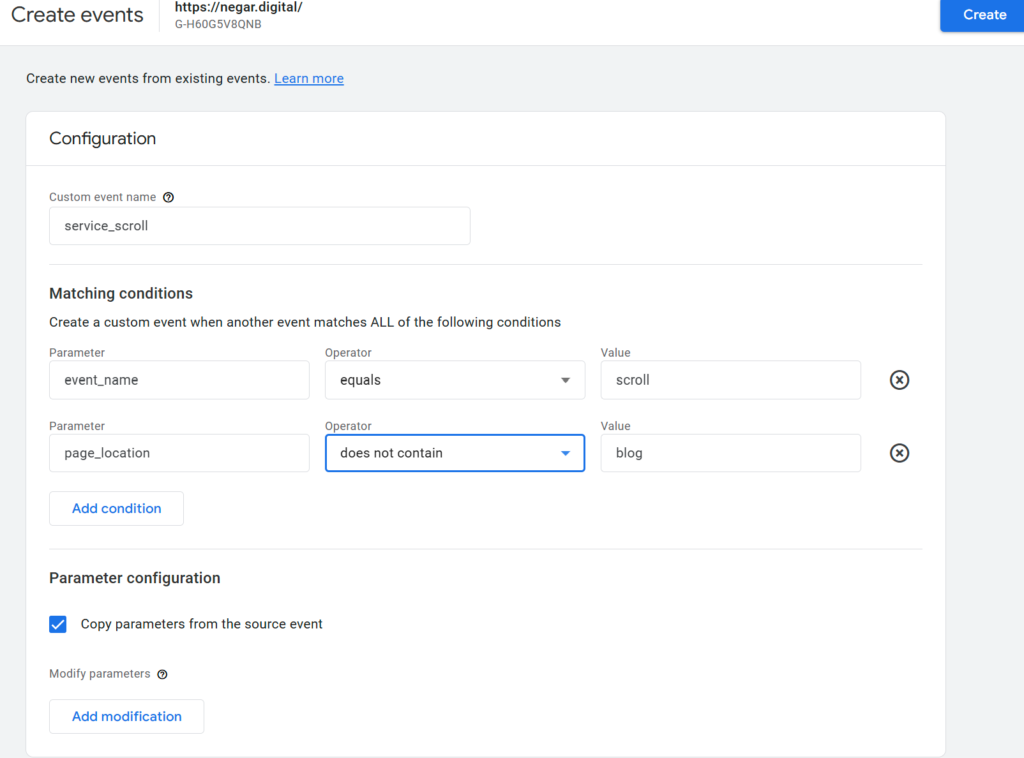
ساخت ایونت بر اساس مقدار یک پارامتر
میتوانید ایونتی جدید ایجاد کنید که بر اساس مقادیر خاصی از یک ایونت یا پارامتر موجود فعال شود. فرض کنید میخواهید یک ایونت سفارشی به نام large_purchase ایجاد کنید که هر زمان ایونت purchase با مقداری برابر یا بیش از $۱۰۰ ارسال شد، ثبت شود.
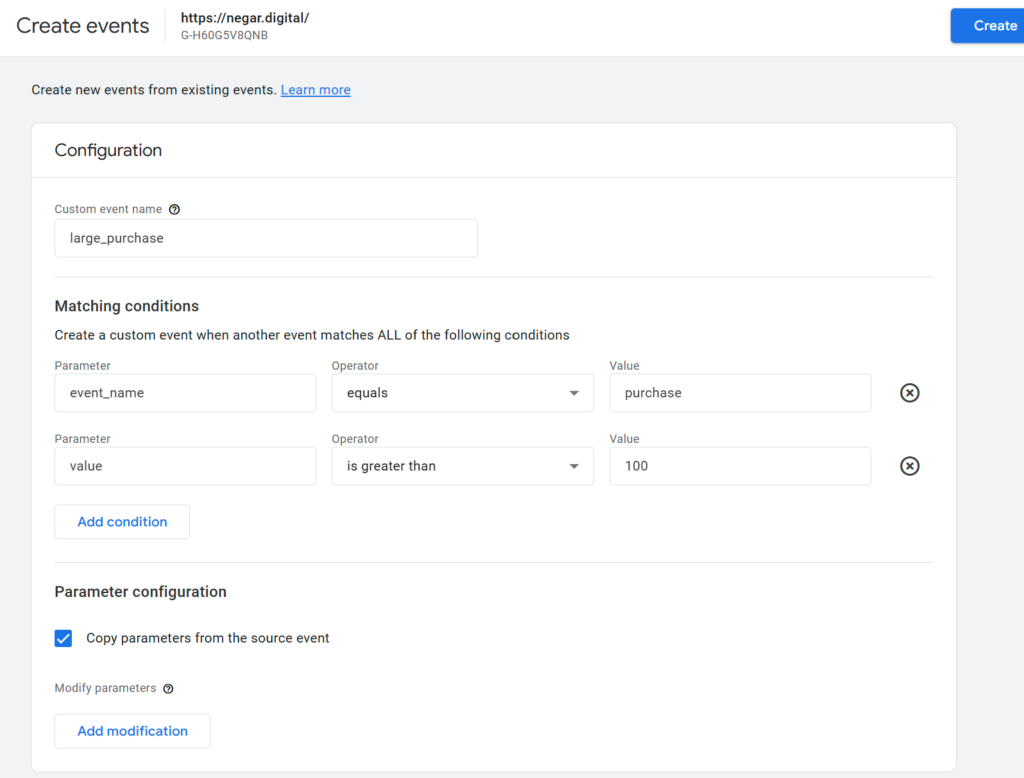
تغییر یک ایونت موجود
تغییر یک ایونت به معنای بازنویسی ایونت موجود با افزودن، تغییر یا حذف پارامترها است. ایونتهای تغییر دادهشده پیش از ایونتهای ایجادشده پردازش میشوند.
به عنوان مثال، اگر ایونت پیشفرض page_view که توسط Google ارائه شده است را تغییر دهید و آن را به یک صفحه خاص محدود کنید، دیگر دادهای از صفحات دیگر جمعآوری نخواهد شد. در چنین مواردی، بهتر است به جای تغییر ایونت اصلی، یک ایونت جدید بر اساس page_view ایجاد کنید تا ایونت اصلی بدون تغییر باقی بماند.
مراحل تغییر یک ایونت موجود
- روی Modify event کلیک کنید و سپس Create را انتخاب کنید. شما باید دارای نقش Editor یا بالاتر در سطح property باشید تا بتوانید ایونتها را تغییر دهید. اگر دکمه Modify event را در گوشه بالا سمت راست جدول نمیبینید، به این معنی است که نقش لازم برای تغییر ایونتها را ندارید.
- در بخش Modification name، یک نام وارد کنید که توصیفی از تغییرات باشد.
- در بخش Matching conditions، یک یا چند شرط مشخص کنید.
- شما میتوانید ایونتهایی را تغییر دهید که حداقل یک پارامتر آنها با تمام شرایط مشخصشده شما مطابقت داشته باشد.
- به عنوان مثال، اگر شرطی مانند “event_name equals view_item” تعریف کنید، میتوانید ایونت view_item را تغییر دهید.
- اگر میخواهید شرط تطبیق حساس به حروف کوچک و بزرگ باشد، از عملگرهایی استفاده کنید که شامل عبارت “(ignore case)” نیستند. به عنوان مثال، به جای equals (ignore case) از equals استفاده کنید.
- در بخش Modify parameters، پارامترهای ایونت موردنظر را تغییر دهید.
- در این بخش میتوانید تغییراتی مانند افزودن، تغییر یا حذف پارامترها انجام دهید.
- توجه: با استفاده از ابزار ساخت ایونت نمیتوانید عملیات ریاضی روی پارامترها انجام دهید. اگر به این نوع تغییرات نیاز دارید، باید مقدار جدید را در یک ایونت جدید ارسال کنید.
- روی Create کلیک کنید.
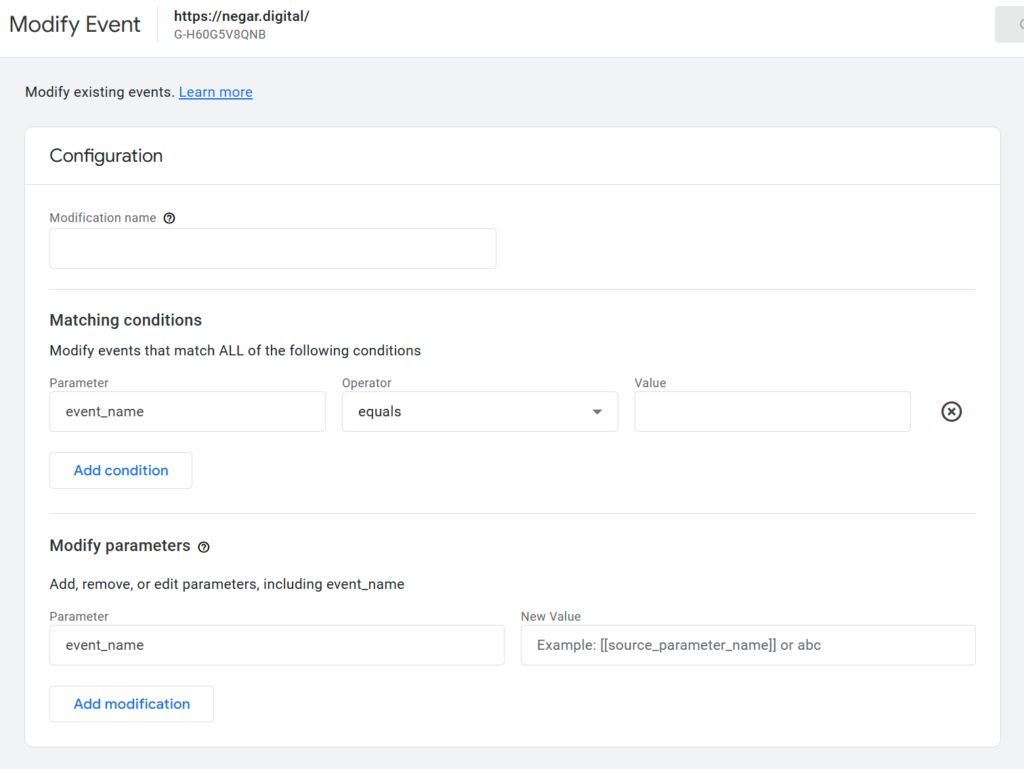
نکات مهم درباره ترتیب اجرای ایونتها
ایونتهای تغییر دادهشده به ترتیب ظاهر شدن آنها در لیست Event modifications اجرا میشوند.
در این مثال، نحوه تغییر نام ایونت pub_article به publish_article توضیح داده شده است. پس از اعمال این تغییر، تمام دادههای جمعآوریشده بعد از این تغییر، با نام publish_article در گزارشها نمایش داده میشود و نه pub_article.
نکته مهم
- اگر ایونتی که میخواهید تغییر نام دهید، قبلاً به عنوان یک کانورژن (Key Event) تعیین شده باشد، پس از تغییر نام دیگر به عنوان ایونت کلیدی شناخته نخواهد شد.
- اگر فقط پارامترهای ایونت را تغییر دهید و نام آن را تغییر ندهید، ایونت همچنان به عنوان یک Key event باقی میماند.
نام تغییر:
Change pub_article to publish_article
شرایط تطبیق:
| پارامتر | عملگر | مقدار |
|---|---|---|
| event_name | equals | pub_article |
تغییر پارامترها:
| پارامتر | مقدار جدید |
|---|---|
| event_name | publish_article |
با استفاده از این تنظیمات، ایونت pub_article به publish_article تغییر میکند و دادههای آینده با نام جدید ثبت و گزارش خواهند شد.
تغییر ترتیب رخداد ایونتهای تغییر دادهشده
ترتیب اجرای تغییرات ایونتها برای دادهها بر اساس ترتیب آنها در لیست تغییرات است. این ترتیب اهمیت دارد، بهویژه اگر تغییرات به یکدیگر وابسته باشند.
به عنوان مثال:
اگر در تغییر اول (Modification 1) یک ایونت را تغییر نام دهید و سپس از نام جدید آن برای ایجاد ایونت دیگری در تغییر دوم (Modification 2) استفاده کنید، باید تغییرات به ترتیب Modification 1 > Modification 2 اجرا شوند. اگر ترتیب تغییرات بهدرستی رعایت نشود، تغییر دوم (Modification 2) با خطا مواجه خواهد شد.
مراحل تغییر ترتیب ایونتها
- در بخش Admin و زیرمجموعه Data Display روی Events کلیک کنید.
- روی Modify event کلیک کنید.
- در پنل Event modifications روی Reorder کلیک کنید.
- با درگ و دراپ کردن میتوانید ترتیب رخداد ایونت ها را تغییر دهید.
- روی Apply کلیک کنید.
ویرایش یکی از ایونتهای ایجاد یا تغییر دادهشده
- در بخش Admin و زیرمجموعه Data Display روی Events کلیک کنید.
- روی Create event کلیک کنید.
- در جدول Custom events، ایونتی را که میخواهید تغییر دهید، انتخاب کنید.
- شرایط و پارامترها را بر اساس نیاز تغییر دهید.
- روی Save کلیک کنید.
محدودیتها و نکات مهم
- تغییرات روی دادههای قدیمی اعمال نمیشوند
- ایونتهای جدید و تغییرات فقط بر دادههای آینده تأثیر میگذارند و تغییری در دادههای قبلی ایجاد نمیکنند.
- محدودیت در تعداد تغییرات و ایونتهای جدید
- شما میتوانید حداکثر ۵۰ ایونت موجود را تغییر دهید و تا ۵۰ ایونت جدید مبتنی بر ایونتهای موجود ایجاد کنید.
- تأخیر در اعمال تغییرات
- اعمال تغییرات ممکن است حداقل یک ساعت یا بیشتر طول بکشد تا در دادهها منعکس شود.
- محاسبه تغییرات در سمت کاربر (Client-Side)
- تغییرات قبل از ارسال دادهها به Google Analytics انجام میشوند و در مرورگر یا دستگاه کاربر محاسبه میشوند.
- محدودیت در استفاده از پارامترهای آرایه آیتمها (Items Array)
- نمیتوانید ایونتهایی را که بر اساس پارامترهای موجود در آرایه آیتمها مانند item_brand، item_name یا item_id هستند ایجاد یا تغییر دهید (در صورتی که از gtag.js استفاده میکنید).
- عدم امکان تغییر ایونتهای ارسالی از طریق سرور (Server-Side)
- ایونتهایی که از طریق تنظیمات سرور به سرور (Server-to-Server) ارسال میشوند، مانند ایونتهایی که با استفاده از Measurement Protocol ارسال میشوند، قابل تغییر نیستند.